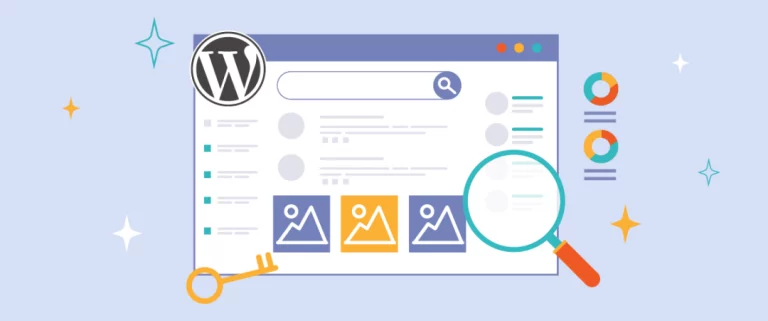When you have an online store and target consumers globally, you will meet users from various countries with different language backgrounds. Therefore you also have to provide a multilingual online shop website so they can transact on your site.
As the owner of an online web shop, a multilingual site is not enough, you also have to translate other things, it turns out that one of them is email.
Email is an important part because email will be your form of communication with customers. For example, if you want to send bills, product delivery information, or something else. That’s why it’s important to know how to translate WooCommerce emails. Therefore, watch this article to the end!
Different types of WooCommerce emails
Before entering how to translate WooCommerce emails, you should first know what types of emails are in WooCommerce.
Based on its type, WooCommerce has 2 types of email, namely transactional emails and marketing emails. The two types have different meanings and uses. The following is the meaning of each.

Transactional email
Transactional emails refer to automated, one-to-one communications sent to users or customers in response to a specific action or transaction they have initiated or completed. These emails are typically triggered by user interactions with a website, application, or online service and serve a functional or informational purpose.
- New order e-mail
- Canceled order
- Order failed
- Order completed
- Process orders
- Returned orders
- Order on-hold
- New account
- Customer note
- Reset Password
You can edit some of these emails through the WooCommerce admin page on WordPress. Considering that this email is essential for customer information; therefore you must translate this email according to the language they use. So, they can easily understand the contents of the email.
Marketing email
Email marketing is quite different from transactional email, this email is sent automatically to several customer email accounts at once. Usually, the owner has set the time in advance.
The purpose of sending this email varies, ranging from new product offers, membership, promos, and various other things. In essence, email marketing is like part of a marketing strategy in general.
Even though your online store can still run without email marketing, the existence of this email can attract potential customers it will increase sales of your products.
So it is also important to translate this email according to their language.
So far, you already understand what types of emails are in WooCommerce.

Utilizing translation plugins for WooCommerce emails
Now you know what types of emails are in WooCommerce, namely transactional email and marketing email.
In this article, we will assume that all of you have installed the WooCommerce plugin, activated it, then created a product page or online store. So, this time we will study a translation plugin that can be used to translate WooCommerce emails.
Before deciding to use a multilingual plugin, you must first understand the important points in choosing a plugin.
- Plugin compatibility: Make sure the translation plugin you choose is compatible with WooCommerce and WordPress installations. Popular translation plugins for WordPress, such as WPML, Polylang, and Loco Translate. So, in this article, we will try to translate WooCommerce emails using the Loco Translate plugin.
- Seamless integration: The translation plugin for WooCommerce email integrates seamlessly with your existing WooCommerce setup. They usually provide an intuitive interface in the WordPress admin area, allowing you to manage translations right from the multilingual plugin dashboard.
- Email template translation: This plugin lets you translate email templates used by WooCommerce in transactional emails, such as order confirmations, delivery notifications, and customer account-related messages. You can access email templates from the plugin settings and provide translations for each language you wish to support.
- Multilingual content management: Translation plugins for WooCommerce often include advanced content management features, allowing you to handle translations efficiently. You can easily switch between languages, manage translation status, and synchronize translations across different email templates.
- Language switcher integration: Many translation plugins provide language switcher functionality, allowing users to switch between different language versions of your website. This ensures that subscribers receive email notifications in their preferred language, based on their choice of language on your website.
- Customization options: Translation plugins often offer customization options to customize the translated email to match your branding and style. You can modify email templates, customize the appearance of the language switcher, and add language-specific elements to enhance the user experience.
Those are some important points that you should pay attention to when choosing a translation plugin to translate WooCommerce emails.
How to translate WooCommerce emails with Loco Translate
Loco Translate is one of the multilingual plugins capable of translating WooCommerce emails. This time we will try to translate WooCommerce emails with Loco Translate. Here are the steps.
Step 1: Install the Loco Translate plugin
The first step is to install the Loco Translate plugin, find the plugin on the WordPress dashboard > Plugins > Add New > search for the Loco Translate plugin. Then select Install > Activate.

After installing the Loco Translate plugin, this plugin will automatically integrate with the themes and plugins that you install on your website, one of which is WooCommerce. You can check it at Loco Translate > Home, so this is what some plugins look like in which you can directly use Loco Translate.

Step 2: Settings email WooCommerce
If the plugin is installed, then we will set up WooCommerce email. Open the WooCommerce plugin that has been installed on WordPress, then select Settings > Emails.
After that, several WooCommerce email templates will appear that you can edit. There are 11 WooCommerce email templates as explained in the previous transactional email. Something like this looks like this, then click Manage.

Here we will try to edit the Cancelled order column. When it is open, a display like the following will appear, here you can edit several columns such as subject, email heading, additional content, and others.

Each of these columns must have text content, for example, “Thanks for reading”. The text in each email column will be translated using the Loco Translate plugin.
If you have filled in all the columns, then we will translate each one.
Step 3: Translate the email manually with Loco Translate
The third step is to translate the email manually using Loco Translate. The trick is to open the Loco Translate plugin, then select a language or add a new language by clicking New language.
If you want to edit an existing language, click Edit on one of the languages.

Here we will try to translate the email into Indonesian, one of which is contained in the canceled order email, namely the sentence “thanks for reading”.
To translate it, search for sentences in the search field below, then in the Indonesian translation: section, enter the Indonesian translation.
Likewise with other text that you have entered in the email template earlier. Do the same as below. If all have been translated, click Save to save the changes. The translation results will be stored in the PO file.

Up here you have successfully translated the email into Indonesian. Apart from Indonesian, you also need to translate into various other languages according to your target audience.
The way this email will work is as follows.
- The owner translates emails into various languages.
- Customers visit the online shop web by selecting according to their language.
- Customers make transactions.
- The owner sends a transactional email based on the language the customer chooses when visiting your website.
- Customers will receive emails according to their country’s language.
So, that’s how emails have been translated until they are received by the customer. Using Loco Translate does require you to translate emails manually.
Even though your WooCommerce email is still translated according to the customer’s language, the drawback is that you have to translate it manually. This of course will take a lot of time because it needs to translate per sentence.
Therefore you need to use alternative plugins that are able to translate manually, not one by one.
One solution is the Linguise plugin, Linguise is a multilingual plugin that can translate WooCommerce emails manually. Then how to translate WooCommerce emails with Linguise? Check out the following steps.
Translate WooCommerce emails automatically with Linguise
The Linguise plugin is an automatic translation service for websites as well as for online shop websites using WooCommerce. One of them is translating emails on WooCommerce.
So that you can use Linguise, follow the steps below.
Step 1: Registration & get the API key to translate
The first step is to register or register for a Linguise account, you can register for an account without the need to enter credit card information. After that, you will get access to the Linguise dashboard.
This dashboard is the place to do all the translation settings for the website, starting from domain registration, monitoring word usage, and choosing a language.
To get the API key, select the Settings menu > in the API KEY column > copy the API KEY.

After getting the API key, then scroll down again on the settings menu, and you will find the Languages column to add languages to the site.

Step 2: Configure the plugin to translate WooCommerce
The third step is to install and activate the Linguise plugin on the website. Open the site dashboard then enter the Plugin menu > Add plugin > search Linguise. After that select Install > Activate.
If the plugin is installed successfully then enter the Linguise settings menu then paste the API key that you copied earlier in the following column then click Apply.

Then set the flag logo for each language and set its position. You can make it like a popup, dropdown, or side-by-side. After that place the language switcher in a position that is easy for the audience to reach.
After linking the API, you can then set the display language that will appear on your site. You can set it by:
- Side by side
- Dropdowns
- Popups
As well as adjusting its position on which side, make sure to place it in a position that visitors can easily reach.

If you manage to display it, now try to open your website later in the upper right corner a display like the following will appear.

Step 3: Enable translate WooCommerce emails
Go to the Advanced menu then scroll down then you will find settings to enable translating WooCommerce emails as shown below. Don’t forget to click Save settings.
By activating this setting, WooCommerce will automatically send translated emails based on the customer’s language.
All the email translations are editable from the Linguise dashboard.

At this point, you already know how to translate WooCommerce emails automatically using Linguise.
You are free to use Linguise or Loco Translate or other plugins to translate emails in WooCommerce. The advantage with automatic translation being that you can handle numerous email translations. For example, if you have 10 languages * 10 emails to translation that would be 100 emails to translate! A lot of work for sure.
For those of you who are interested in using Linguise, you can first use the free trial version for 1 month with a translation quota of up to 600 000 words, without any language usage restrictions.
Yearly prices plans include 1 more free month (below).
START
- INCLUDED IN 1st MONTH FREE TRIAL
- 200 000 translated words
- Unlimited translated page views
- Unlimited languages
- 10% OFF compared to monthly prices
- 1 website per plan with one month free
PRO
- INCLUDED IN 1st MONTH FREE TRIAL
- 600 000 translated words
- Unlimited translated page views
- Unlimited languages
- 10% OFF compared to monthly prices
- 1 website per plan with one month free
LARGE
- REGISTER & SUBSCRIBE
- UNLIMITED translated words
- Unlimited translated page views
- Unlimited languages
- 10% OFF compared to monthly prices
- 1 website per plan with one month free
Learn how to translate automatically all WooCommerce in video
Conclusion
Those are two ways to translate WooCommerce emails, either using Loco Translate manually or using Linguise automatically.
Each way has its pluses and minuses. If you choose the manual method, you have to translate one by one and it will take a long time. If automatically, then the email will be sent immediately but it eats up the translation quota. Therefore you can choose according to your needs.